Windows 10のサポート終了が迫る中、従業員のパソコンの入れ替え作業を行っていた頃。
うちの会社は、大阪に本社があります。福岡と千葉にも事務所があるので、直接足を運んでパソコンの入れ替え作業を対応して回っていました。
入れ替え作業が終わった後日…他拠点のユーザーから「新しいパソコンに前のパソコンに保存したデータが移っていない」と連絡がありました。
焦りますね!でもちゃんと対応できました。そんな対処法です。
移し漏れがあったのは「デスクトップ」に保存したデータ
弊社では、データ移行の方法として「管理者権限を使って社内ネットワーク経由でコピー」を採用していました。
方法については別記事で書いたので、気になる方はこちらを読んでください。
回収した前のパソコンを社内ネットワークに接続
とりあえず、対象のファイルを確認するために、前のパソコンを社内ネットワークに接続しました。弊社ではTeamsを使用しているので、画面共有でなんとかならないかなと…
試した方法はこれ。
1)私のパソコンから利用者の前パソコンをリモートデスクトップで接続
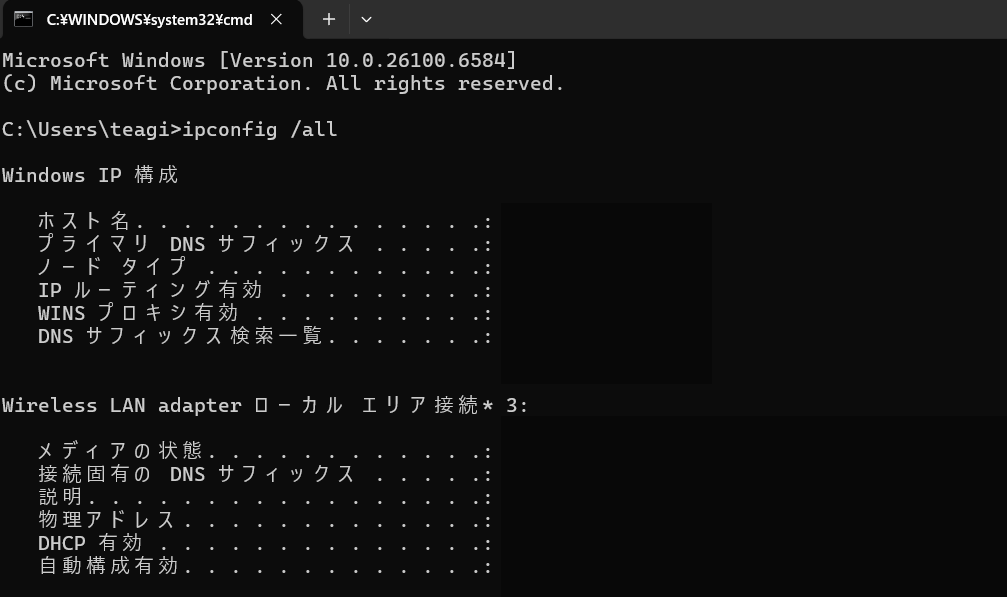
まずは利用者の前パソコンのIPアドレスを調べました。
私はいつもコマンドで調べています。みんな大好き「ipconfig /all」ですね。
IPアドレスがわかったら、次はリモートデスクトップを使って接続。
家のパソコンはWindows 11 proじゃないので、画像を載せられないのが残念!
2)連絡してきた利用者とTeamsで通話
IPアドレスを取得したら、利用者にTeamsで電話をかけます。
私がやらかしたのかと思って話を聞くと、どうやら移行作業中にデスクトップに保存してしまったようです。
あ…それなら確かに漏れがあるかもしれない…
私がやった移行方法ってフォルダごと移すので、本来は移し漏れはないはずなんですよね。
3)画面共有でリモートデスクトップの画面を映す
Teamsの画面共有って便利ですよね。
リモートデスクトップで接続したパソコンの画面も映せるかどうかは試したことがなかったので、ちょっと不安でしたが、無事に確認できるとのことでした。
4)利用者に対象のファイルを教えてもらう
デスクトップに保存したファイルとのことだったので、画面を映しながらどれかを確認。
5)社内の共有サーバーにコピー
コピーしたファイルを社内の共有サーバーに貼り付けました。
あとは共有サーバーのフォルダパスを利用者に伝えるだけです。
ファイル数が多かったらどうしようか不安でしたが、数が少なかったのでそこまで時間もかからず一安心。
6)サーバーから対象ファイルをダウンロード
ここからは利用者の作業です。
教えたフォルダパスにアクセスし、あとは自分のパソコンにコピーするだけ!
すぐに終わったと連絡をもらいました。良かった良かった。
リモートデスクトップ&Teams画面共有の合わせ技で解決
今回は、リモートデスクトップとTeams画面共有の合わせ技でなんとか事なきを得ました。
今後は起きないことを願いますが、また移行漏れの問い合わせが入れば、この方法を使って対応しようと思います。
(ただこの方法、Windows 10のサポートが終了したら使えないのが難点ですね…)




コメント